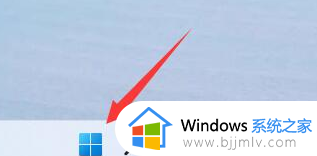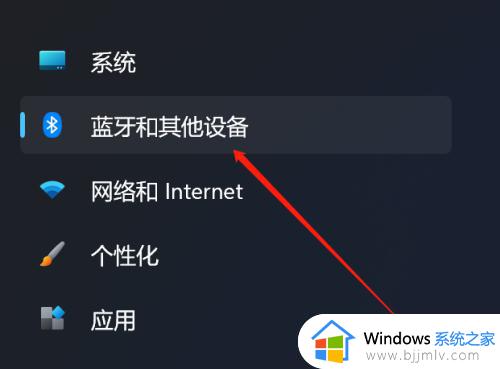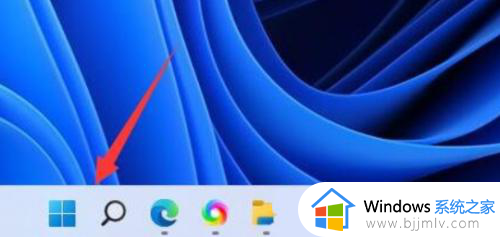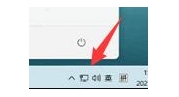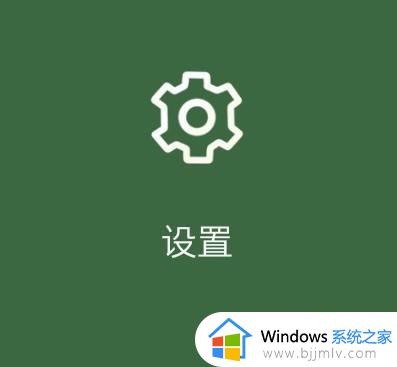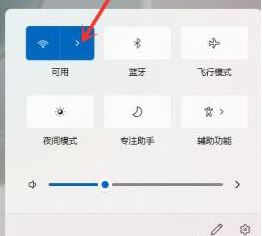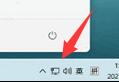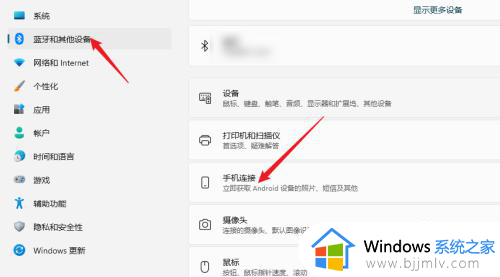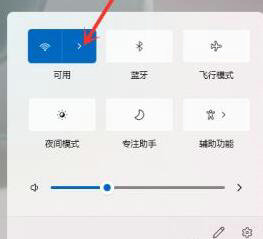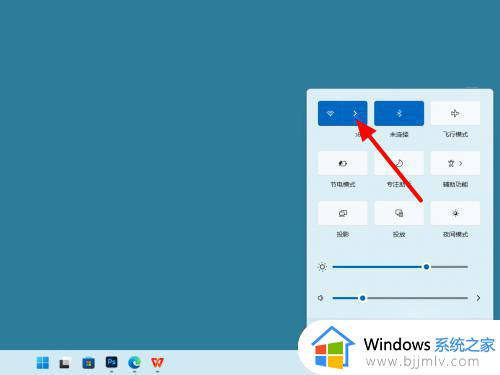win11手机连接怎么用 win11怎么连接手机的方法
更新时间:2023-02-20 11:57:52作者:haoxt
虽然我们平时都是手机不离手,不过许多操作还得借助电脑才能完成。有用户需要将手机上的内容放到win11系统电脑上进行处理,但是不知道win11手机连接怎么用,win11系统中有提供手机连接的功能,需要先安装才能使用,下面小编就来和大家介绍win11怎么连接手机的方法。
win11连接手机的方法:
1、首先打开底部“开始菜单”。
2、然后打开其中的“Microsoft Store”。
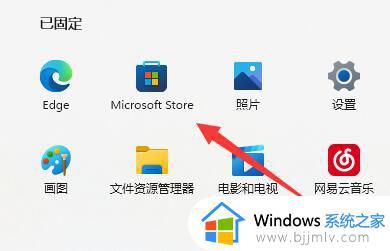
3、打开后,在上方搜索“手机连接”并打开。
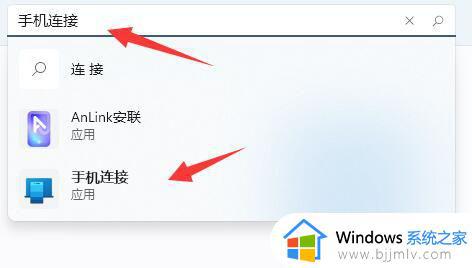
4、然后点击“获取”就能下载安装它。
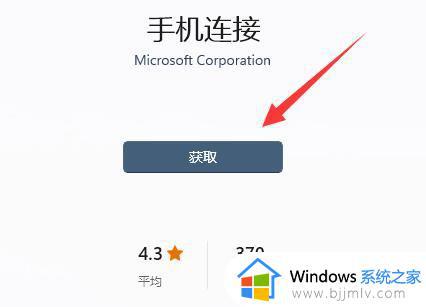
5、安装完成后打开“手机连接”软件。
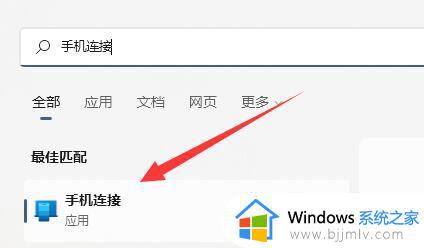
6、随后点击“开始”按钮。
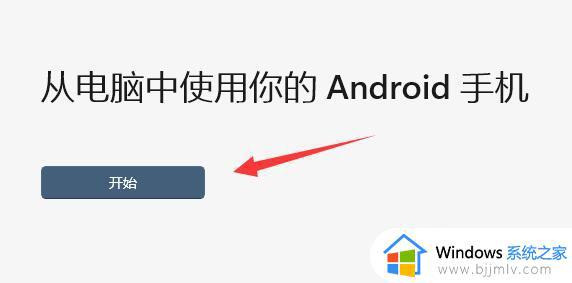
7、最后根据提示进行配对就可以完成连接了。
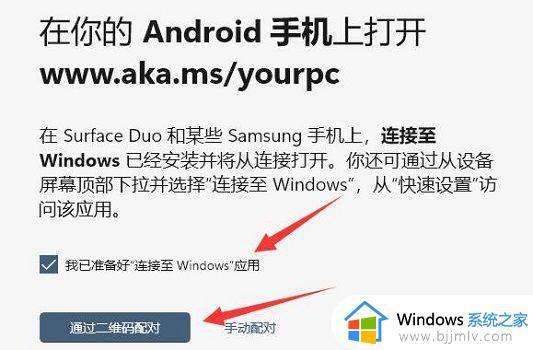
以上就是win11手机连接怎么用的操作步骤,有需要的用户就来学习下吧,如果不支持你的手机品牌,那么也可以使用数据线连接,希望对大家有帮助。